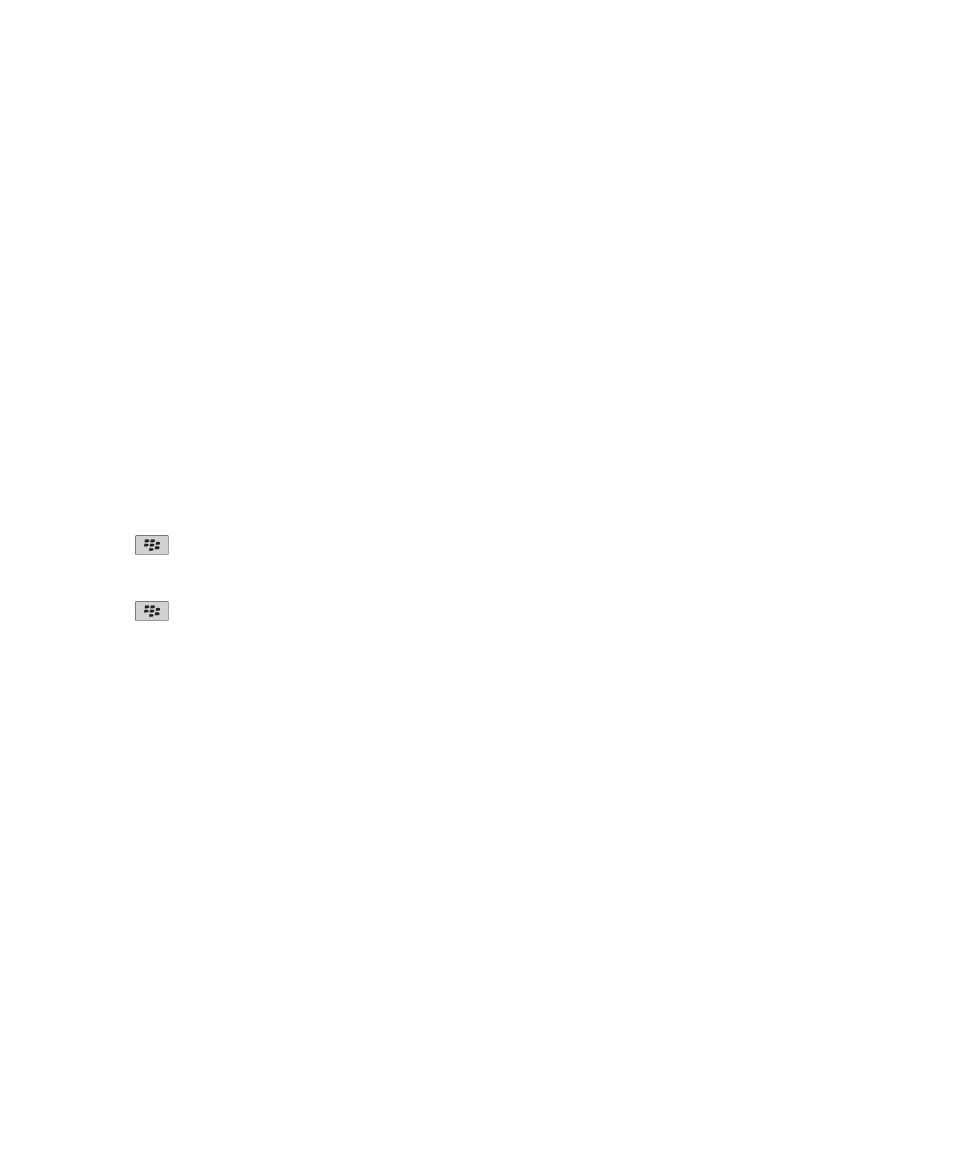
PIN 訊息
關於 PIN 訊息
PIN 可識別無線網路上的 BlackBerry® 裝置與具備 BlackBerry 功能的裝置。 如果您的連絡人使用 BlackBerry 裝
置或具備 BlackBerry 功能的裝置,且您知道其 PIN 碼,則您可以將 PIN 訊息傳送給這些連絡人。 PIN 訊息不會透
過您的電子郵件帳號發送。
當 PIN 訊息送達收件者時,訊息收件匣中的 PIN 訊息旁邊會出現 D 和核取記號。
尋找 PIN
請執行下列其中一個動作:
• 在首頁畫面或在資料夾中,按一下選項圖示。 按一下裝置 > 裝置與狀態資訊。
• 在訊息中,鍵入 mypin 後再接一個空格。
使用指南
訊息
73
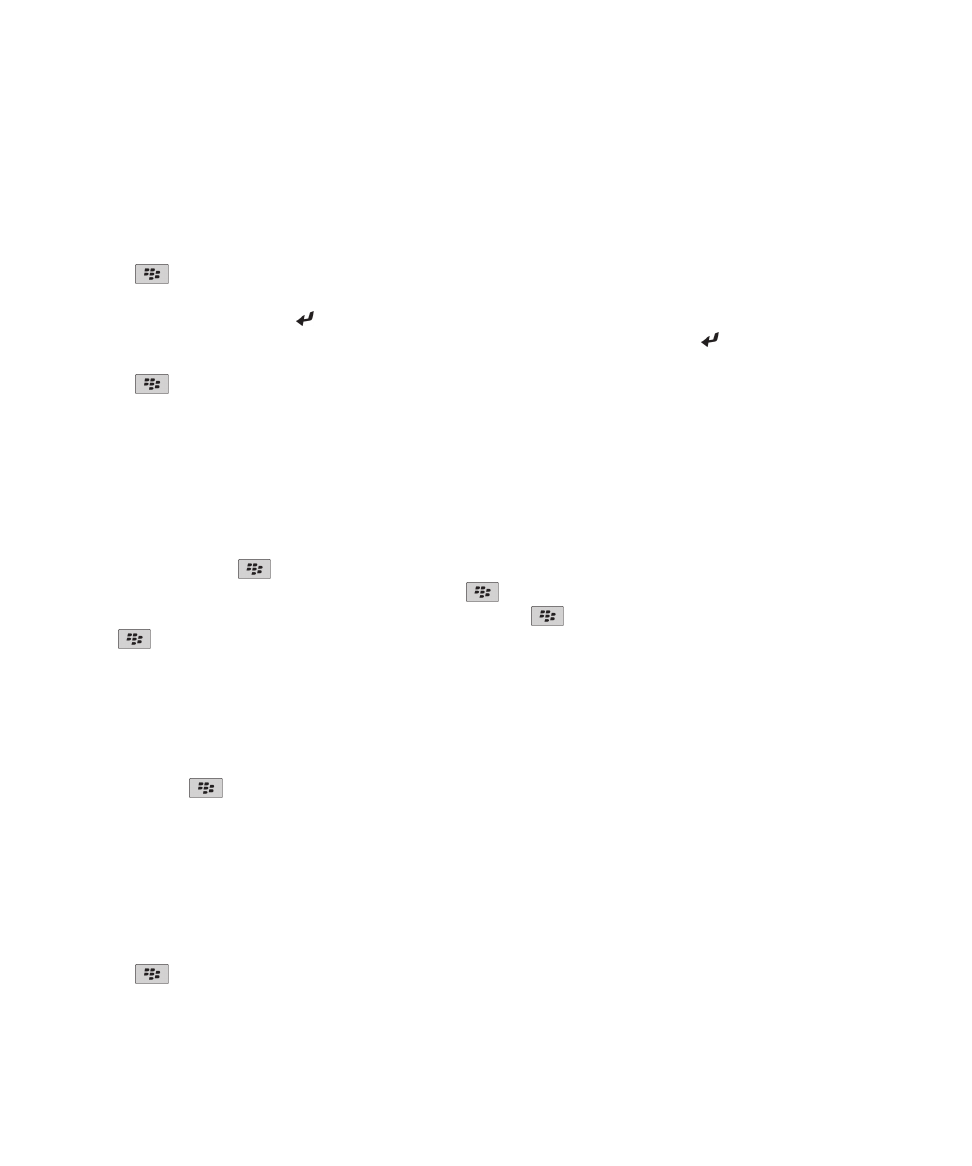
撰寫與傳送 PIN 訊息
撰寫及傳送 PIN 訊息
1. 在首頁畫面上,按一下訊息圖示。
2. 按下
鍵 > 撰寫其他 > 撰寫 PIN。
3. 在收件者欄位中,執行下列其中一個動作:
• 鍵入 PIN。 按下鍵盤的
鍵。
• 如果您已針對連絡人清單中的連絡人儲存 PIN,請鍵入連絡人名稱。 按下鍵盤的
鍵。
4. 鍵入訊息。
5. 按下
鍵 > 傳送。
相關資訊
個人通訊群組清單, 168
無法傳送訊息, 103
無法傳送訊息, 103
重新傳送訊息
您無法在重新傳送文字訊息之前變更訊息。
在已傳送訊息中,按下
鍵。
• 若要變更訊息,按一下編輯。 變更訊息。 按下
鍵 > 傳送。
• 若要變更收件者,按一下編輯。 反白某個連絡人。 按下
鍵 > 變更地址。 按一下新的連絡人。 按下
鍵 > 傳送。
• 若要重新傳送訊息而不加以變更,請按一下重新傳送。
相關資訊
無法傳送訊息, 103
回覆或轉寄電子郵件或 PIN 訊息
在訊息中,按下
鍵。
• 若要回覆訊息,按一下回覆或全部回覆。
• 若要轉寄訊息,按一下轉寄或轉寄方式。
相關資訊
無法傳送訊息, 103
檢查拼字
您建立了訊息、行事曆項目、工作或備忘錄之後,可以檢查其中的拼字。
1. 按下
鍵 > 檢查拼字。
2. 請執行下列任一動作:
• 若要接受建議的拼字,請按一下清單中顯示的字。
使用指南
訊息
74
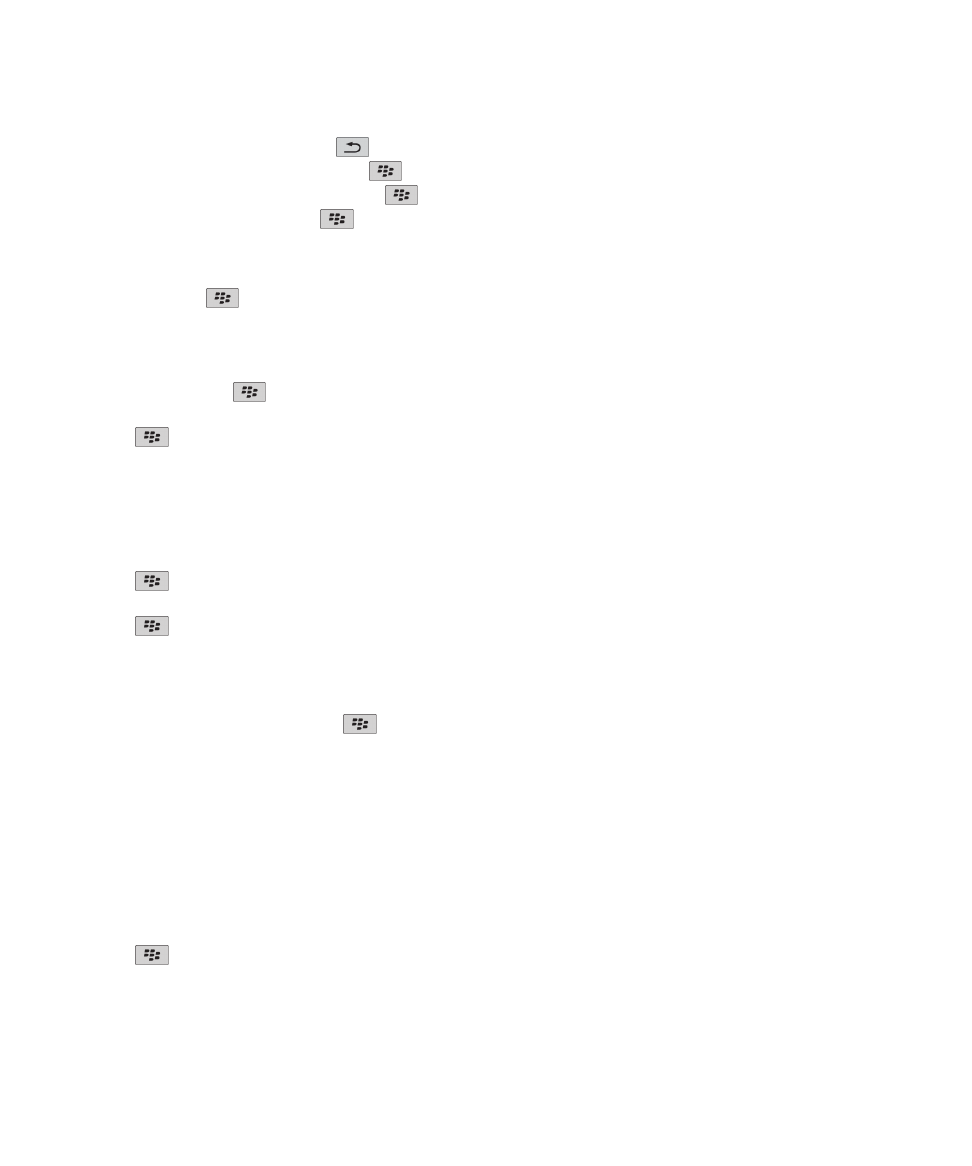
• 若要忽略建議的拼字,請按下
鍵。
• 若要忽略所有建議的拼字,請按下
鍵 > 全部忽略。
• 若要將單字新增至自訂字典,請按下
鍵 > 新增至字典。
• 若要停止檢查拼字,請按下
鍵 > 取消拼字檢查。
儲存訊息草稿
撰寫訊息時,按下
鍵 > 儲存草稿。
將連絡人附加至訊息
您可將連絡人附加至電子郵件、PIN 訊息或文字訊息。
1. 撰寫訊息時,按下
鍵 > 附加 > 連絡人。
2. 尋找並反白連絡人。
3. 按下
鍵 > 繼續。
相關資訊
無法將檔案附加至文字訊息, 106
為收到的 PIN 訊息設定重要性等級
1. 在首頁畫面上,按一下訊息圖示。
2. 按下
鍵 > 選項 > 訊息顯示與動作。
3. 選擇以紅色顯示 PIN 訊息核取方塊。
4. 按下
鍵 > 儲存。
向連絡人傳送密件副本
您可在電子郵件或 PIN 訊息中向連絡人傳送密件副本。
在撰寫電子郵件或 PIN 訊息時,按下
鍵 > 新增密件副本。
為 PIN 建立連結
您可以為訊息、行事曆項目、工作或備忘錄中的 PIN 建立連結。 按一下連結,便可以傳送 PIN 訊息。
在鍵入文字時,鍵入 pin:及 PIN。
停止訊息傳送
只有在訊息的旁邊出現時鐘圖示時,您才可以停止訊息傳送。
1. 在首頁畫面上,按一下訊息圖示。
2. 反白該訊息。
3. 按下
鍵 > 刪除。
使用指南
訊息
75
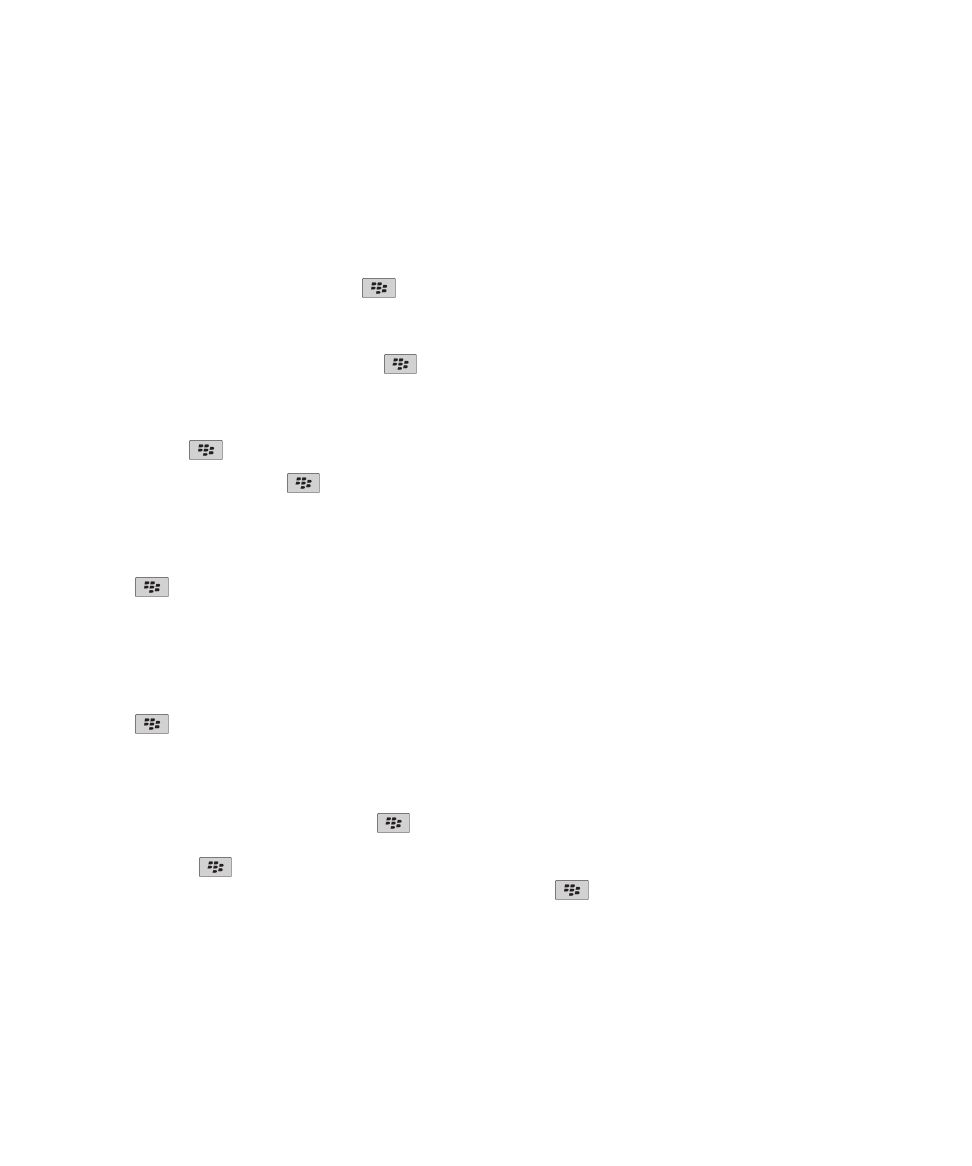
檢視與回覆 PIN 訊息
在訊息、檔案或網頁上搜尋文字
若要在簡報中搜尋文字,您必須在「文字檢視」或「文字與投影片檢視」中檢視簡報
1. 在訊息、檔案、附件或網頁上,按下
鍵 > 尋找或搜尋頁面內容。
2. 鍵入文字。
3. 按下 Enter 鍵。
若要搜尋下一個出現該文字的地方,請按下
鍵 > 尋找下一個。
檢視地址而不是顯示名稱
在訊息中,按下
鍵 > 顯示地址。
若要再次檢視顯示名稱,按下
鍵 > 顯示名稱。
檢視歸檔訊息
1. 在首頁畫面上,按一下訊息圖示。
2. 按下
鍵 > 檢視資料夾。
3. 按一下資料夾。
儲存訊息
1. 在首頁畫面上,按一下訊息圖示。
2. 反白一則訊息。
3. 按下
鍵 > 儲存。
刪除訊息
在首頁畫面上,按一下訊息圖示。
• 若要刪除訊息,請反白訊息。 按下
鍵 > 刪除。
• 若要刪除一系列訊息,請反白某個訊息。 按住 Shift 鍵。 在軌跡板上,向上或向下滑動手指。 放開 Shift
鍵。 按下
鍵 > 刪除訊息。
• 若要刪除某特定日期前的所有訊息,請反白日期欄位。 按下
鍵 > 刪除先前的訊息 > 刪除。
註: 使用「刪除先前的訊息」功能表項目刪除的電子郵件,不會在電子郵件同步化時,從您電腦的電子郵件應用程式中
刪除。
使用指南
訊息
76
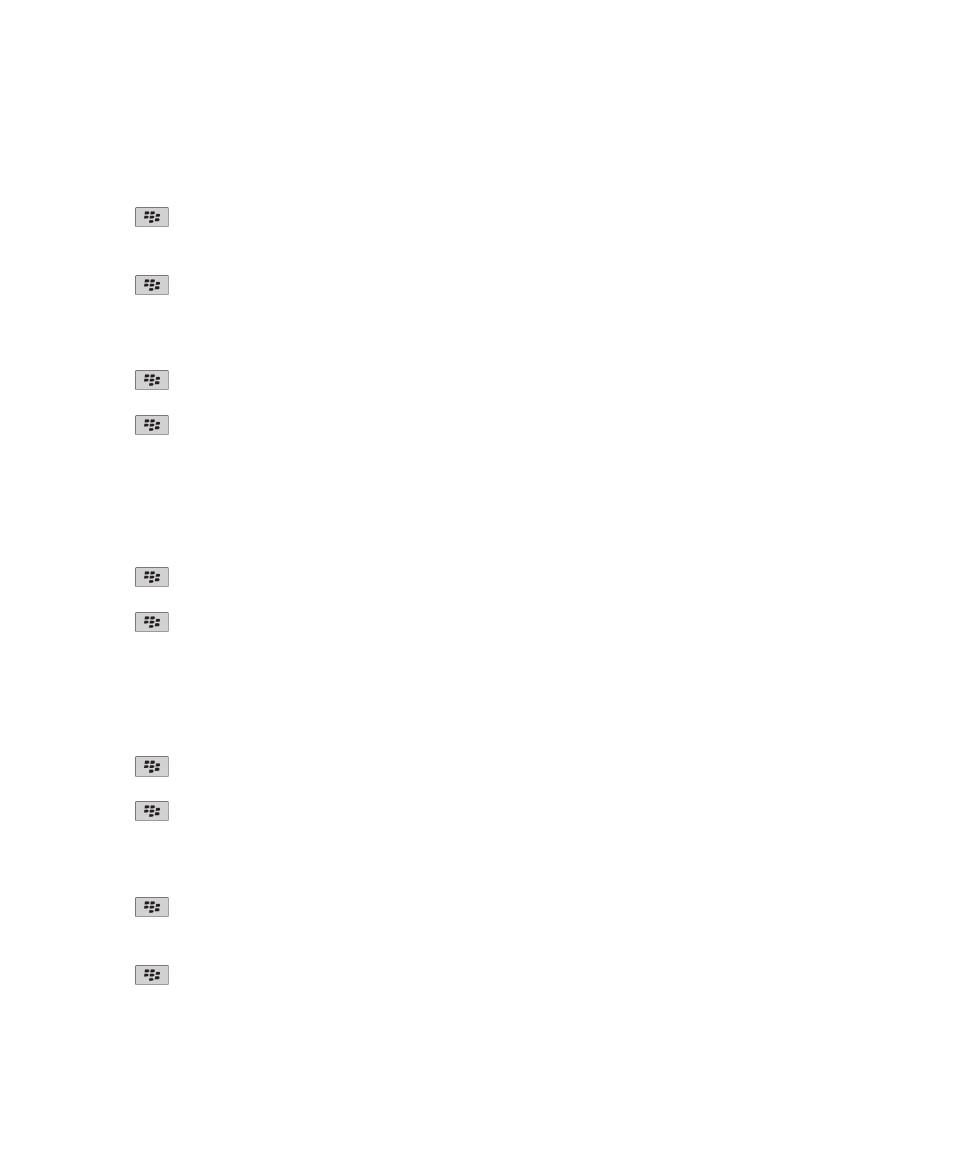
變更訊息收件匣顯示訊息的方式
1. 在首頁畫面上,按一下訊息圖示。
2. 按下
鍵 > 選項 > 訊息顯示與動作。
• 若要變更主旨列與寄件者的順序,請變更顯示順序欄位。
• 若要變更訊息分隔方式,請變更分隔符號欄位。
3. 按下
鍵 > 儲存。
在訊息收件匣中隱藏已傳送訊息
1. 在首頁畫面上,按一下訊息圖示。
2. 按下
鍵 > 選項 > 訊息顯示與動作。
3. 選擇隱藏已傳送訊息核取方塊。
4. 按下
鍵 > 儲存。
PIN 訊息選項
設定裝置儲存訊息的時間
1. 在首頁畫面上,按一下訊息圖示。
2. 按下
鍵 > 選項 > 訊息顯示與動作。
3. 變更保留訊息天數欄位。
4. 按下
鍵 > 儲存。
相關資訊
部分訊息不再出現在裝置中, 105
當您從皮套取出裝置時,自動開啟新訊息
1. 在首頁畫面上,按一下訊息圖示。
2. 按下
鍵 > 選項 > 訊息顯示與動作。
3. 變更將裝置從皮套取出後自動開啟最新的訊息欄位。
4. 按下
鍵 > 儲存。
隱藏新的或未開啟的訊息標示
1. 在首頁畫面上,按一下訊息圖示。
2. 按下
鍵 > 選項 > 訊息顯示與動作。
• 若要隱藏新訊息標示,請清除顯示新訊息標示核取方塊。
• 若要隱藏未開啟的訊息標示,請將顯示訊息計數欄位變更為無。
3. 按下
鍵 > 儲存。
使用指南
訊息
77
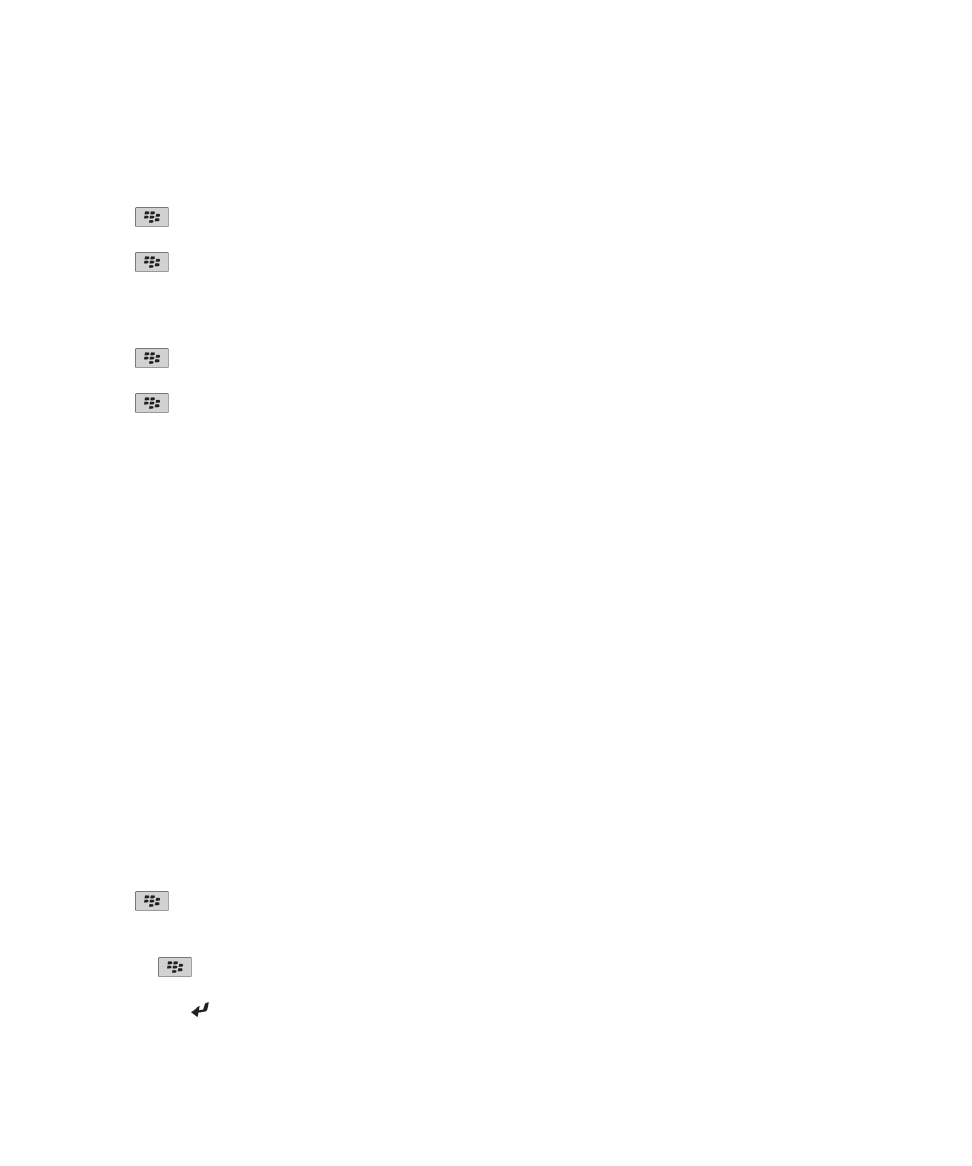
關閉在刪除訊息之前出現的提示
1. 在首頁畫面上,按一下訊息圖示。
2. 按下
鍵 > 選項 > 訊息顯示與動作。
3. 清除確認刪除核取方塊。
4. 按下
鍵 > 儲存。
關閉將訊息標記為已開啟時所出現的提示
1. 在首頁畫面上,按一下訊息圖示。
2. 按下
鍵 > 選項 > 訊息顯示與動作。
3. 清除確認標記先前開啟的項目核取方塊。
4. 按下
鍵 > 儲存。